Hướng dẫn giải phóng bộ nhớ iPhone để lưu ảnh, ứng dụng
Bạn có thể xóa các ứng dụng, ảnh, file không cần thiết từ iPhone để giải phóng bộ nhớ, dành cho các dữ liệu hữu ích hơn.
Điều đầu tiên cần làm là bạn phải xác định iPhone còn bao nhiêu bộ nhớ. Mở Settings> General> iPhone Storage. Bên dưới, bạn sẽ nhìn thấy đồ thị hiển thị dung lượng còn trống và thứ gì đang tốn dung lượng nhất.
Cách xóa ứng dụng, dữ liệu không cần thiết trên iPhone
Phía dưới đồ thị là tất cả ứng dụng được liệt kê từ lớn đến nhỏ. Những gì bạn nhìn thấy không chỉ là kích cỡ ứng dụng mà còn là tổng số dung lượng mà nó đang chiếm. Các ứng dụng có mức độ tiêu tốn khác nhau: chẳng hạn, ứng dụng nhạc bản thân chỉ có 20MB nhưng nếu bạn lưu nhiều bài hát, nó sẽ tốn tới hàng GB dữ liệu.
Để kiểm tra, chỉ cần bấm vào một ứng dụng và xem chi tiết. Đây cũng là nơi bạn có thể xóa ứng dụng và tất cả dữ liệu hoặc chỉ tạm thời gỡ ứng dụng ra khỏi iPhone.
Tính năng “Offload App” xóa ứng dụng khỏi iPhone nhưng không xóa dữ liệu. Nếu bạn cài đặt lại sau này, dữ liệu vẫn còn và tiếp tục dùng như bình thường.
Tính năng “Delete App” xóa ứng dụng và mọi dữ liệu. Bạn có thể dùng nó nếu dữ liệu của ứng dụng lớn hơn nhiều so với bản thân ứng dụng.
Cách tối ưu hóa ảnh iPhone
Có nhiều cách để lưu trữ ảnh trên iPhone hiệu quả hơn. Đầu tiên, nếu đang dùng iPhone 7 trở lên, bạn có thể chụp tất cả ảnh trong chế độ “High Efficiency”. Chất lượng ảnh không bị ảnh hưởng nhưng cần ít dung lượng hơn. Mở Settings> Camera> Formats rồi chọn High Efficiency.
Video đang HOT
Ngoài ra, bạn có thể yêu cầu điện ảnh độ phân giải thấp trên iPhone nhưng giữ lại ảnh gốc trên iCloud. Tất nhiên, điều này có đôi chút bất tiện khi muốn chia sẻ ảnh trực tiếp từ điện thoại lên mạng xã hội. Mở Settings> General> iPhone Storage. Bên cạnh Optimize Photos, chọn Enable.
Nếu chụp ảnh bằng chế độ HDR, bạn sẽ phải lưu hai bản sao của mỗi tấm ảnh, một là ảnh HDR, một là ảnh gốc chưa qua chỉnh sửa. Để yêu cầu iPhone không lưu ảnh gốc, mở Settings> Camera> Tắt Keep Normal Photo.
Cách xóa nhạc từ iPhone
Nếu lưu nhiều nhạc trên iPhone, bạn có thể giải phóng bộ nhớ bằng cách loại bỏ bài hát ít nghe.
Mở Settings> General> iPhone Storage. Tìm ứng dụng Music trong danh sách. Bấm vào, vuốt sang trái và bấm “Delete” ở tên nghệ sỹ bạn muốn xóa hoặc bấm vào nghệ sỹ để xóa album, bài hát cụ thể. Bạn cũng có thể bấm vào “Edit” để xóa nhiều nghệ sỹ cùng lúc.
Cách xóa bộ nhớ đệm Safari
Bộ nhớ đệm (cache) trên trình duyệt cũng tốn khá nhiều dung lượng. Tuy nhiên, cần lưu ý nếu xóa bộ nhớ đệm này, bạn sẽ bị đăng xuất khỏi bất kỳ website nào đã đăng nhập và mọi cookies cũng bị xóa.
Du Lam
Cách tìm số seri và IMEI trên Apple Watch
Khi dùng Apple Watch, bạn nên kiểm tra số seri và IMEI trên chiếc watch của mình để đảm bảo mọi ứng dụng sẽ luôn được cập nhật, cũng như thuận tiện để bảo hành và sửa chữa sau này nếu Watch có lỡ gặp trục trặc.
Tìm số seri và IMEI trên Apple Watch
Bước 1: Trên Watch, nhấn vào nút vặn ở bên cạnh màn hình để mở danh sách ứng dụng
Bước 2: Bấm vào ứng dụng Settings, rồi chọn General
Bước 3: Nhấn vào About
Bước 4: Kéo xuống đến cuối menu, bạn sẽ thấy mục Serial Number (có trên mọi dòng watch), còn riêng IMEI thì chỉ có trên Apple Watch Series 3 trở đi.
Ngoài ra, bạn cũng có thể tìm số seri được in ở mặt sau của watch.
Với Apple Watch Series 1 trở đi (bao gồm cả model Nike và Hermès), gỡ dây đeo của watch ra rồi lật mặt sau lên, ở dưới cạnh trên của watch, bạn sẽ thấy một dãy kí tự gồm chữ cái và số như hình, đây chính là số seri của chiếc watch của bạn.
Nếu bạn dùng Apple Watch thế hệ đầu tiên, số seri sẽ được in theo khung hình vòng tròn như dưới hình.
Nếu bạn mua lại một Apple Watch đã qua sử dụng, hãy kiểm tra xem số seri trên vỏ máy và trong Settings có trùng nhau không. Nếu không, có thể vỏ watch của bạn đã bị thay, và trường hợp này thường có nghĩa là bạn đã mua nhầm hàng giả hoặc kém chất lượng.
Tìm số seri và IMEI trên iPhone
Bạn cũng có thể tìm số seri và IMEI của Watch bằng iPhone sau khi Watch đã ghép cặp với iPhone.
Bước 1: Trên iPhone, vào ứng dụng Watch, rồi nhấn vào tab My Watch
Bước 2: Nhấn vào General
Bước 3: Nhấn vào mục About
Bước 4: Kéo xuống cuối, ở đó bạn sẽ thấy số seri và IMEI của Watch
Ngoài ra, nếu mua hàng chính hãng full box tại những cửa hàng uy tín, bạn cũng có thể tìm được số seri của watch trên hộp đựng của nó hoặc hóa đơn.
Theo FPT Shop
Những "bí kíp" sử dụng iPhone giúp bạn đỡ... tiếc vì hết Tết vẫn chưa đổi được iPhone mới 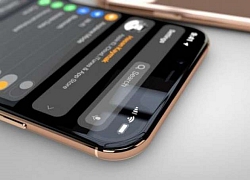 Nếu hết Tết rồi mà bạn vẫn chưa thể đổi được một chiếc iPhone mới để sử dụng, hãy tham khảo những cách sau để... bớt nghĩ đến chuyện này. 1. Cập nhật iOS mới Hiện Apple vẫn hỗ trợ iOS 13 cho đến iPhone 6s/6s Plus, việc cập nhật phần mềm mới từ Apple sẽ giúp chiếc iPhone của bạn sửa lỗi...
Nếu hết Tết rồi mà bạn vẫn chưa thể đổi được một chiếc iPhone mới để sử dụng, hãy tham khảo những cách sau để... bớt nghĩ đến chuyện này. 1. Cập nhật iOS mới Hiện Apple vẫn hỗ trợ iOS 13 cho đến iPhone 6s/6s Plus, việc cập nhật phần mềm mới từ Apple sẽ giúp chiếc iPhone của bạn sửa lỗi...
 Ông chú 40 trêu ghẹo cô gái 17 tuổi, bị phản ứng liền đập vỡ kính quán ăn00:57
Ông chú 40 trêu ghẹo cô gái 17 tuổi, bị phản ứng liền đập vỡ kính quán ăn00:57 Clip: Nam thanh niên bỗng dưng lao đầu xuống đường đúng lúc ô tô tới, cảnh tượng sau đó gây kinh hãi00:53
Clip: Nam thanh niên bỗng dưng lao đầu xuống đường đúng lúc ô tô tới, cảnh tượng sau đó gây kinh hãi00:53 Thành viên đẹp nhất BLACKPINK đạo nhạc Quang Hùng MasterD?04:25
Thành viên đẹp nhất BLACKPINK đạo nhạc Quang Hùng MasterD?04:25 Kinh hoàng khoảnh khắc ô tô lao vào nhà dân khi 2 ông cháu đang ngồi xem TV: Đoạn clip khiến nhiều người sợ hãi00:26
Kinh hoàng khoảnh khắc ô tô lao vào nhà dân khi 2 ông cháu đang ngồi xem TV: Đoạn clip khiến nhiều người sợ hãi00:26 Công an xác minh clip người đàn ông khuyết tật bị hai thanh niên đi xe máy không mũ bảo hiểm tát vào đầu01:20
Công an xác minh clip người đàn ông khuyết tật bị hai thanh niên đi xe máy không mũ bảo hiểm tát vào đầu01:20 Lan truyền video SOOBIN ôm ấp fan khi diễn trong quán bar, bùng nổ tranh cãi kịch liệt00:18
Lan truyền video SOOBIN ôm ấp fan khi diễn trong quán bar, bùng nổ tranh cãi kịch liệt00:18 Quốc Anh: "Tôi thích Tiểu Vy, còn chuyện tình yêu thì để tùy duyên"02:45
Quốc Anh: "Tôi thích Tiểu Vy, còn chuyện tình yêu thì để tùy duyên"02:45 Rapper Việt có ca khúc gây sốt toàn cầu, hút 1 tỷ view trên TikTok04:51
Rapper Việt có ca khúc gây sốt toàn cầu, hút 1 tỷ view trên TikTok04:51 MLEE bị chỉ trích sau loạt bài đăng về ồn ào chia tay Quốc Anh, netizen thở dài: Tự mình hại mình!00:11
MLEE bị chỉ trích sau loạt bài đăng về ồn ào chia tay Quốc Anh, netizen thở dài: Tự mình hại mình!00:11 Thông tin mới về phiên xử vụ Đàm Vĩnh Hưng kiện chồng ca sĩ Bích Tuyền00:57
Thông tin mới về phiên xử vụ Đàm Vĩnh Hưng kiện chồng ca sĩ Bích Tuyền00:57 Khởi tố kẻ 'bắt cá hai tay', đánh gục bạn gái ở quán cà phê khi bị phát hiện21:01
Khởi tố kẻ 'bắt cá hai tay', đánh gục bạn gái ở quán cà phê khi bị phát hiện21:01Tin đang nóng
Tin mới nhất

Các 'siêu phẩm' điện thoại sẽ gây bão trong năm 2023

Apple sản xuất MacBook ở Việt Nam giữa năm 2023 sau AirPods, Apple Watch, iPad

Vì sao ngày càng nhiều người mua thiết bị Apple tân trang?

Cách Samsung dần khiến Galaxy Z Flip4 trở nên gần gũi hơn với giới trẻ

MacBook Air M1 chỉ còn 21,79 triệu đồng

Không muốn laptop hỏng khi bị đổ nước vào, đây là dòng máy mà bạn cần

OPPO Find N2 Flip sẽ sớm có mặt tại Việt Nam

Smartphone mạnh bậc nhất thế giới, sạc 80W,màn hình 144Hz, giá rẻ bất ngờ

Ảnh chi tiết Vivo Y02: Pin 5.000 mAh, RAM 23 GB, giá 2,79 triệu đồng tại Việt Nam

Apple có thể sản xuất Mac Pro tại Việt Nam

Công bố ngày ra mắt chính thức OnePlus 11

Oppo ra bộ đôi smartphone gập Find N2
Có thể bạn quan tâm

Nhóm ngư dân cố ý tháo thiết bị giám sát hành trình lãnh án tù
Pháp luật
00:13:36 19/02/2025
Tử vi 12 con giáp hôm nay 19/2: Ngọ công việc rắc rối, Mùi tiến triển thuận lợi
Trắc nghiệm
23:58:45 18/02/2025
Siêu phẩm ngôn tình vừa chiếu đã phá kỷ lục 21 năm mới có 1 lần, nam chính nghe tên ai cũng ghét nhưng đẹp trai xuất chúng
Phim châu á
23:26:13 18/02/2025
Captain America: Brave New World - Chris Evans chỉ còn là dĩ vãng
Phim âu mỹ
23:22:58 18/02/2025
Vì sao Cha Tôi Người Ở Lại gây tranh cãi ngay tập 1, "Đàm Tùng Vận bản Việt" diễn xuất thế nào?
Phim việt
23:20:10 18/02/2025
Thêm 1 tượng đài sụp đổ trước cơn lốc Na Tra 2: Sự khủng khiếp này còn kéo dài đến bao giờ đây?
Hậu trường phim
23:13:27 18/02/2025
Mỹ, Hàn, Nhật ra tuyên bố chung về Triều Tiên
Thế giới
22:51:02 18/02/2025
Cindy Lư đáp trả khi bị nói ngoại tình, là nguyên nhân khiến Hoài Lâm tụt dốc không phanh
Sao việt
22:49:19 18/02/2025
Điểm lại những tuyên bố chia tay đầy hoa mỹ của nghệ sĩ showbiz: Những cái tên như Triệu Lệ Dĩnh, Angelababy góp mặt
Sao châu á
22:45:29 18/02/2025
Nữ bác sĩ thú y làm mẹ đơn thân bị kỹ sư điện từ chối hẹn hò
Tv show
22:20:47 18/02/2025
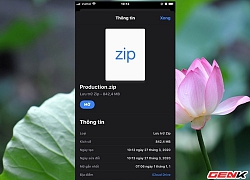 Nén và xả nén dữ liệu trực tiếp trên iPhone để giảm dung lượng lưu trữ dữ liệu
Nén và xả nén dữ liệu trực tiếp trên iPhone để giảm dung lượng lưu trữ dữ liệu Vsmart Bee giá 790.000đ: Điện thoại quốc dân ở đây chứ ở đâu?
Vsmart Bee giá 790.000đ: Điện thoại quốc dân ở đây chứ ở đâu?

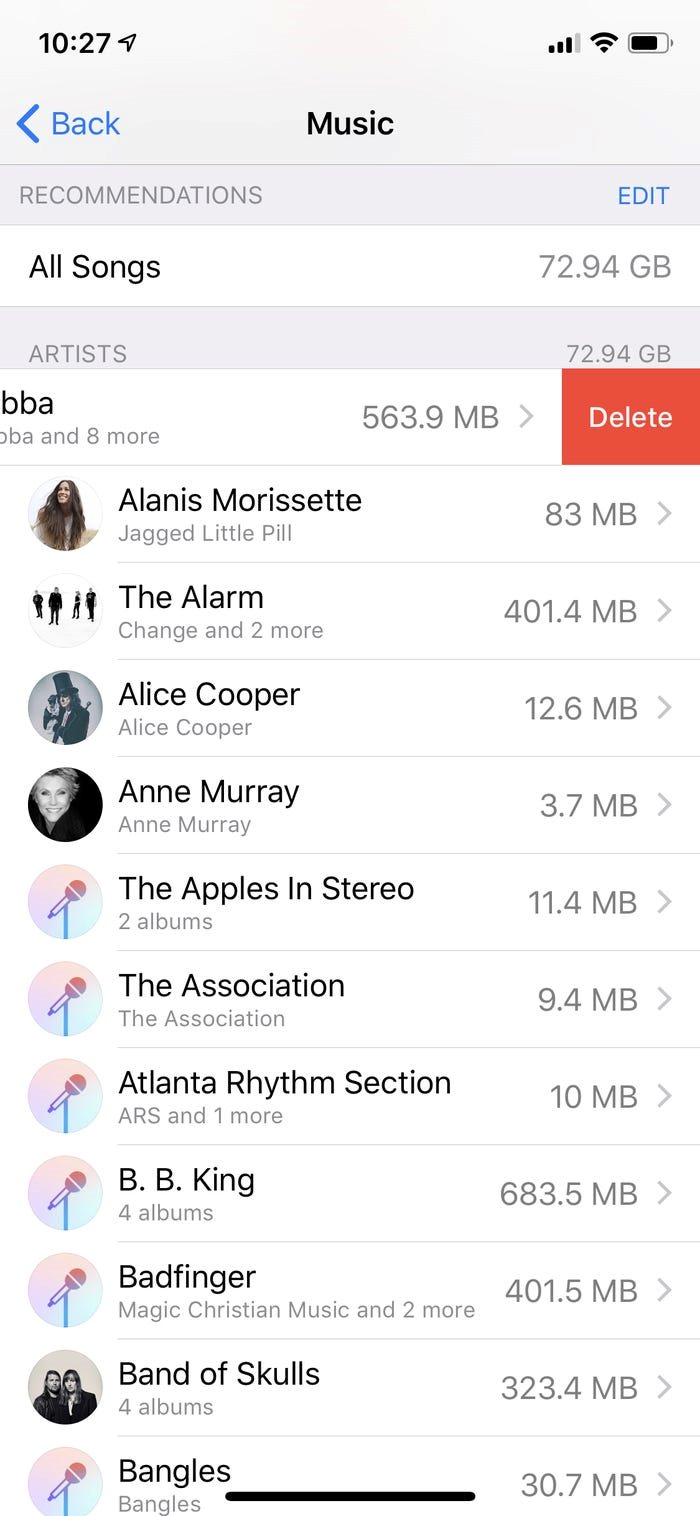
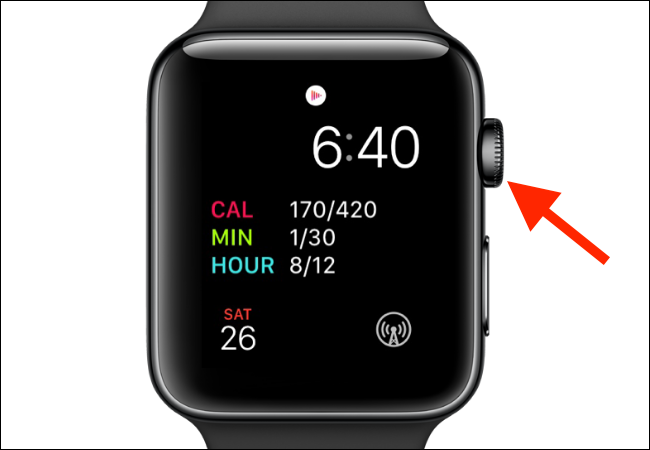
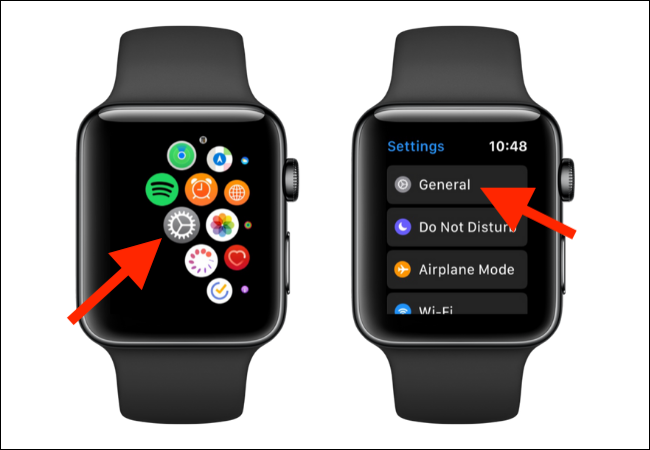
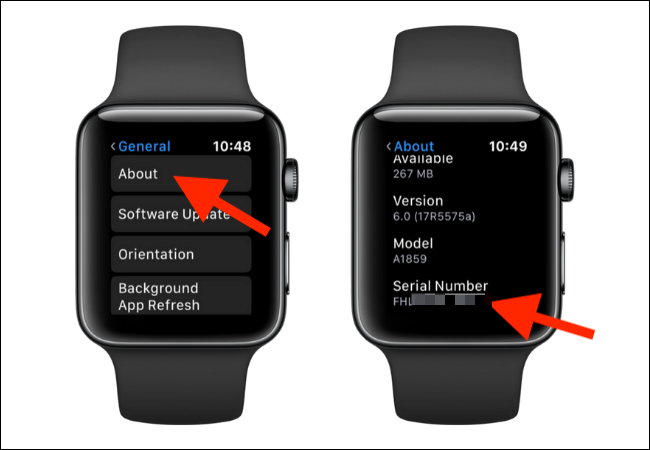


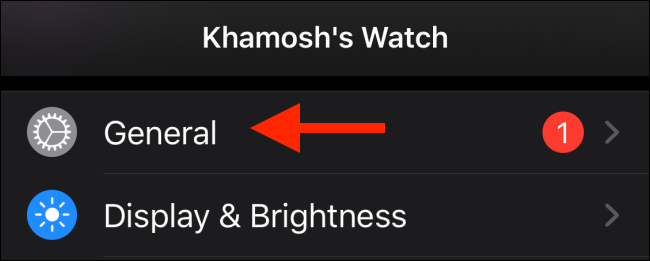
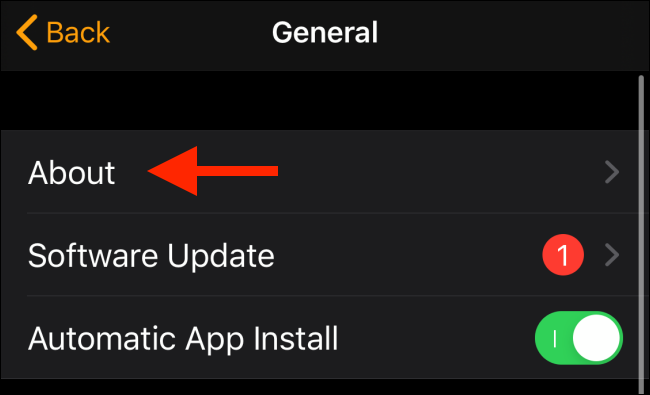
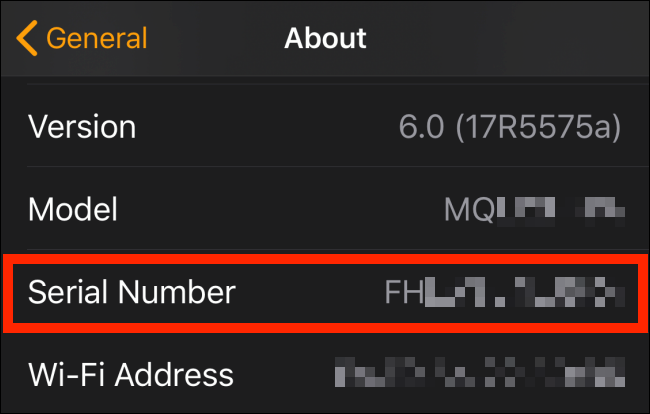
 Cách thay đổi ngôn ngữ bàn phím trên iPhone và iPad
Cách thay đổi ngôn ngữ bàn phím trên iPhone và iPad Cách để sử dụng Control Center hiệu quả trên iPhone/iPad
Cách để sử dụng Control Center hiệu quả trên iPhone/iPad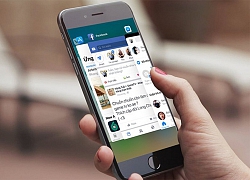 5 cách tiết kiệm pin cho iPhone cực kỳ hiệu quả và thuyết phục
5 cách tiết kiệm pin cho iPhone cực kỳ hiệu quả và thuyết phục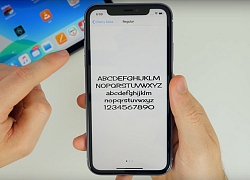 Cách cài thêm font chữ iPhone mới để thật ấn tượng và hợp sở thích của bạn
Cách cài thêm font chữ iPhone mới để thật ấn tượng và hợp sở thích của bạn Đánh giá iPhone 6S Plus sau 4 năm gắn bó: Đủ tốt để tôi tiếp tục sử dụng cho đến khi nó hỏng không thể sửa nổi mới thôi
Đánh giá iPhone 6S Plus sau 4 năm gắn bó: Đủ tốt để tôi tiếp tục sử dụng cho đến khi nó hỏng không thể sửa nổi mới thôi Làm cách nào để ẩn ảnh và video trên iPhone?
Làm cách nào để ẩn ảnh và video trên iPhone? Tranh cãi về quyết định tránh thai, triệt sản loài capybara
Tranh cãi về quyết định tránh thai, triệt sản loài capybara Kinh hoàng clip xe máy tông trực diện vào ô tô đang quay đầu trong đêm, 2 học sinh THPT tử vong thương tâm
Kinh hoàng clip xe máy tông trực diện vào ô tô đang quay đầu trong đêm, 2 học sinh THPT tử vong thương tâm Khoảnh khắc rơi lệ của Trần Nghiên Hy tại concert bạn thân báo hiệu sự tan vỡ của cuộc hôn nhân bạc tỷ
Khoảnh khắc rơi lệ của Trần Nghiên Hy tại concert bạn thân báo hiệu sự tan vỡ của cuộc hôn nhân bạc tỷ Cuộc sống của nam người mẫu Việt sau cuộc tình kéo dài 5 năm với nữ đại gia hơn 32 tuổi
Cuộc sống của nam người mẫu Việt sau cuộc tình kéo dài 5 năm với nữ đại gia hơn 32 tuổi Học viên ôtô tập lái cán người tử vong
Học viên ôtô tập lái cán người tử vong Á hậu 2000 lên xe hoa sau khi bí mật có con đầu lòng?
Á hậu 2000 lên xe hoa sau khi bí mật có con đầu lòng?
 Triệu tập đối tượng đánh gãy mũi nam sinh lớp 11
Triệu tập đối tượng đánh gãy mũi nam sinh lớp 11 Công bố hình ảnh cuối đời của Kim Sae Ron, nữ diễn viên vẫn cố gắng làm 1 việc dù tâm lý bất ổn
Công bố hình ảnh cuối đời của Kim Sae Ron, nữ diễn viên vẫn cố gắng làm 1 việc dù tâm lý bất ổn 2 điều Á hậu Phương Nhi làm gây náo loạn MXH sau 1 tháng làm vợ thiếu gia Vingroup
2 điều Á hậu Phương Nhi làm gây náo loạn MXH sau 1 tháng làm vợ thiếu gia Vingroup Nỗi đau của cô gái bị người tình đánh gục trong quán cà phê ở TPHCM
Nỗi đau của cô gái bị người tình đánh gục trong quán cà phê ở TPHCM MC Phương Mai nhập viện, ra khách sạn ở sau khi nộp đơn ly hôn
MC Phương Mai nhập viện, ra khách sạn ở sau khi nộp đơn ly hôn Chấn động: Trần Nghiên Hy - Trần Hiểu tuyên bố ly hôn
Chấn động: Trần Nghiên Hy - Trần Hiểu tuyên bố ly hôn Nhiều du khách rơi xuống sông khi tham quan ở chợ nổi Cần Thơ
Nhiều du khách rơi xuống sông khi tham quan ở chợ nổi Cần Thơ Nóng: Kim Sae Ron còn nợ 12,3 tỷ đồng trước khi qua đời
Nóng: Kim Sae Ron còn nợ 12,3 tỷ đồng trước khi qua đời Động thái của phía Kim Soo Hyun sau khi Kim Sae Ron qua đời
Động thái của phía Kim Soo Hyun sau khi Kim Sae Ron qua đời Bức ảnh khiến ai cũng phải lo lắng cho vợ chồng H'Hen Niê
Bức ảnh khiến ai cũng phải lo lắng cho vợ chồng H'Hen Niê Báo Hàn hé lộ Kim Sae Ron đích thân làm 1 việc trước khi qua đời, netizen đồng loạt bức xúc: "Sao không đưa tin sớm hơn?"
Báo Hàn hé lộ Kim Sae Ron đích thân làm 1 việc trước khi qua đời, netizen đồng loạt bức xúc: "Sao không đưa tin sớm hơn?"